国为隔震支座,真正厂家直销建筑隔震支座,支座质量强 ,实力厂家 ,质优可靠 , 隔震支座生产设备齐全 , 同时可安装,更换支座 ,隔震橡胶支座 ,按图纸加工 ,厂家直接发货!服务热线:0871-68100848
3ds max是一款三维制作软件,利用3ds max可以制作三维模型,也可以制作动画,今天我们就利用3ds max的extrude命令来制作立体文字,一起来看看extrude命令在3ds max里是怎么制作立体文字的吧。
1、打开3ds max这款三维制作软件,进入3ds max的操作界面
2、在这个界面右侧的工具区找到shape选项
3、点击shape选项,进入shape的操作界面,在该界面里找到text选项
4、点击text选项,在下面显示text的操作界面,在文本输入框里输入中国二字
5、将鼠标移到顶视图,在顶视图里拖拽鼠标左键,线框文字就绘制出来了
6、在右侧找到modify选项,在modify的选择里表里找到extrude命令
7、点击modify命令后,在透视图里我们的文字就显示出来了
8、在extrude的参数修改里调节amount的值为10
9、在parameters里调节segments的值为8,
10、在output选项里,将mesh前面的单选框勾选,
11、所有参数调节完成后,将透视图调整一下角度











评论